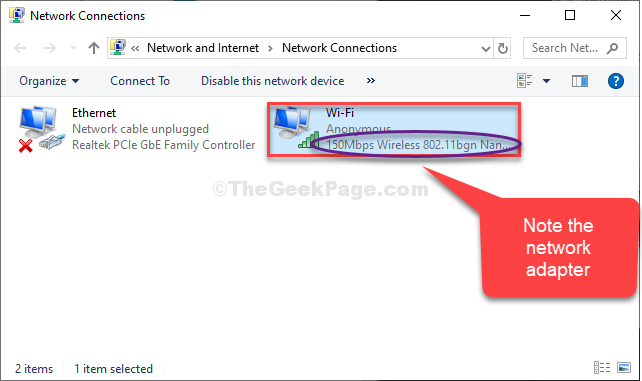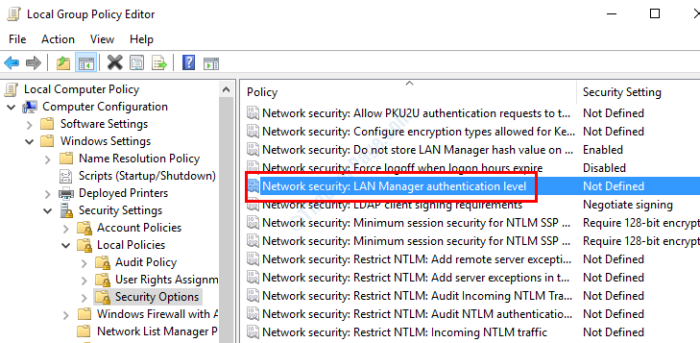आपको यह सुनिश्चित करना चाहिए कि आवश्यक सेवाएं चल रही हैं
- NET HELPMSG 2250 त्रुटि एक नेटवर्क से संबंधित समस्या है और एक समस्याग्रस्त सर्वर के कारण हो सकती है।
- आपको यह भी सुनिश्चित करना चाहिए कि आपके पास नेटवर्क को मैप करने के लिए पर्याप्त विशेषाधिकार हैं।
- इसके अलावा, यदि आपके पक्ष में कुछ भी काम नहीं करता है, तो आप सिस्टम रिस्टोर का विकल्प चुन सकते हैं।

एक्सडाउनलोड फ़ाइल पर क्लिक करके स्थापित करें
यह सॉफ़्टवेयर सामान्य कंप्यूटर त्रुटियों की मरम्मत करेगा, फ़ाइल हानि, मैलवेयर, हार्डवेयर विफलता से आपकी रक्षा करेगा और अधिकतम प्रदर्शन के लिए आपके पीसी को अनुकूलित करेगा। पीसी की समस्याओं को ठीक करें और अब 3 आसान चरणों में वायरस हटाएं:
- रेस्टोरो पीसी रिपेयर टूल डाउनलोड करें जो पेटेंटेड टेक्नोलॉजीज के साथ आता है (पेटेंट उपलब्ध है यहाँ).
- क्लिक स्कैन शुरू करें विंडोज की उन समस्याओं को खोजने के लिए जो पीसी की समस्याओं का कारण बन सकती हैं।
- क्लिक सभी की मरम्मत आपके कंप्यूटर की सुरक्षा और प्रदर्शन को प्रभावित करने वाली समस्याओं को ठीक करने के लिए।
- रेस्टोरो द्वारा डाउनलोड किया गया है 0 इस महीने के पाठक।
अपने विंडोज पीसी पर नेट व्यू कमांड का उपयोग करके, आप कंप्यूटर पर सभी साझा संसाधनों को देख सकते हैं। आप इस कमांड के सर्वर मोड या वर्कस्टेशन मोड का उपयोग कर सकते हैं।
जब कोई उपयोगकर्ता किसी उपयोगकर्ता खाते के लिए नेटवर्क ड्राइव को मैप करने का प्रयास करता है, तो NET HELPMSG 2250 के बारे में एकाधिक उपयोगकर्ता रिपोर्ट पॉप अप हो जाती हैं।
अगर आपको भी यह त्रुटि संदेश मिलता है, तो आप सही जगह पर आए हैं। इस मार्गदर्शिका में, हम NET HELPMSG 2250 त्रुटि को हल करने में आपकी मदद करने के लिए कई समाधान साझा करेंगे। आइए हम इसमें प्रवेश करें।
नेट हेल्पएमएसजी 2250 क्या है?
एकाधिक उपयोगकर्ता रिपोर्टों पर शोध करने के बाद, यह पुष्टि की जाती है कि जब आप किसी उपयोगकर्ता खाते के लिए नेटवर्क ड्राइव को मैप करने का प्रयास करेंगे तो आपको NET HELPMSG 2250 त्रुटि मिलेगी।
एकाधिक तत्व आपके पीसी पर नेटवर्क से संबंधित इस समस्या को ट्रिगर कर सकते हैं। इनमें से कुछ का उल्लेख नीचे किया गया है:
- आप व्यवस्थापक नहीं हैं: संभावना है कि आपका खाता पर्याप्त विशेषाधिकार नहीं है आपके नेटवर्क सेगमेंट पर।
- सर्वर अस्थिरता: आप जिस सर्वर को मैप करने का प्रयास कर रहे हैं वह इस समय या उपलब्ध नहीं है सर्वर निष्क्रिय हो सकता है.
- नेटवर्क कनेक्टिविटी मुद्दे: चूंकि NET HELPMSG 2250 a नेटवर्क कनेक्टिविटी से संबंधित समस्या, संभावना है कि आपके पीसी और रिमोट डिवाइस के बीच का नेटवर्क सही नहीं है।
- फ़ायरवॉल परस्पर विरोधी है: अक्सर, फ़ायरवॉल या तृतीय-पक्ष एंटीवायरस सॉफ़्टवेयर नेटवर्क के साथ समस्याएँ पैदा कर सकता है और कुछ कार्यों को ब्लॉक कर सकता है।
आइए नेट हेल्पएमएसजी 2250 त्रुटि संदेश को ठीक करने के लिए समाधानों की जांच करें। यह NET HELPMSG 2250 त्रुटि आमतौर पर विंडोज 10 पीसी में अधिक प्रचलित है। तो, आप नीचे दिए गए समाधानों को विंडोज 10 कंप्यूटरों पर भी लागू कर सकते हैं।
मैं NET HELPMSG 2250 त्रुटि को कैसे ठीक कर सकता हूँ?
इससे पहले कि हम उन्नत समाधानों के साथ आगे बढ़ें, आपको नीचे दिए गए त्वरित समाधानों की जाँच करनी चाहिए और देखना चाहिए कि क्या यह NET HELPMSG 2250 त्रुटि को हल करने में मदद करता है।
- अपने पीसी को पुनरारंभ करें, क्योंकि यह नेटवर्क से संबंधित सभी फाइलों को शुरू से लोड करने में मदद कर सकता है।
- अपने मॉडम को फिर से शुरू करने की कोशिश करें और सुनिश्चित करें कि आपका इंटरनेट कनेक्शन काम कर रहा है।
- सुनिश्चित करें कि सभी कंप्यूटर नेटवर्क से जुड़े हुए हैं।
- नेट हेल्पएमएसजी 2250 क्या है?
- मैं NET HELPMSG 2250 त्रुटि को कैसे ठीक कर सकता हूँ?
- 1. सर्वर सेवा को पुनरारंभ करें
- 2. रजिस्ट्री संपादक को ट्वीक करें
- 3. कार्यस्थान सेवा को पुनरारंभ करें
- 4. विंडोज फ़ायरवॉल को अक्षम करें
- 5. अपने पीसी को पुनर्स्थापित करें
1. सर्वर सेवा को पुनरारंभ करें
- दबाओ जीतना + आर कुंजी खोलने के लिए दौड़ना वार्ता।
- प्रकार services.msc और दबाएं प्रवेश करना.

- पता लगाएँ सर्वर सेवा.

- के लिए डबल क्लिक करें खुला यह।
- अंतर्गत स्टार्टअप प्रकार, चुनना स्वचालित ड्रॉप-डाउन मेनू से।
- अंतर्गत सेवा की स्थिति, चुनना शुरू.

- क्लिक आवेदन करना और ठीक.
- पुनः आरंभ करें आपका पीसी।
जब भी कोई नेटवर्क से संबंधित समस्या हो, जैसे कि Windows 10 या अन्य OS संस्करणों में NET HELPMSG 2250 त्रुटि, तो आपको यह सुनिश्चित करना चाहिए कि सर्वर सेवा बिना किसी समस्या के चल रही है।
- Microsoft सुरक्षा कोड नहीं भेज रहा है: इसे ठीक करने के 2 तरीके
- विंडोज बैकअप त्रुटि कोड 0x8078011e के साथ विफल [फिक्स]
- WSreset काम नहीं कर रहा है? इसे 5 आसान चरणों में ठीक करें
2. रजिस्ट्री संपादक को ट्वीक करें
- दबाओ जीतना + आर कुंजी खोलने के लिए दौड़ना वार्ता।
- प्रकार regedit और दबाएं प्रवेश करना.

- नीचे के रास्ते पर नेविगेट करें।
HKEY_CURRENT_USER\Software\Microsoft\Windows\CurrentVersion\Explorer\MountPoints2
- मिटाना सर्वर रजिस्ट्री उप कुंजी।
- बंद करना रजिस्ट्री संपादक.
- पुनः आरंभ करें आपका पीसी।
द्वारा यह समाधान सुझाया गया था एक मंच पर एक उपयोगकर्ता और कई उपयोगकर्ताओं को Windows 10 PC में NET HELPMSG 2250 त्रुटि को ठीक करने में मदद की है।
आप उक्त रजिस्ट्री कुंजी को हटाने का भी प्रयास कर सकते हैं। हालाँकि, आपको यह सुनिश्चित करना चाहिए कि आपने हमेशा सामान्य स्थिति में वापस आने के लिए एक रजिस्ट्री बैकअप लिया है, अगर चीजें दक्षिण की ओर जाती हैं।
विशेषज्ञ युक्ति:
प्रायोजित
कुछ पीसी मुद्दों से निपटना कठिन होता है, खासकर जब यह दूषित रिपॉजिटरी या लापता विंडोज फाइलों की बात आती है। अगर आपको किसी त्रुटि को ठीक करने में परेशानी हो रही है, तो आपका सिस्टम आंशिक रूप से खराब हो सकता है।
हम रेस्टोरो को स्थापित करने की सलाह देते हैं, एक उपकरण जो आपकी मशीन को स्कैन करेगा और यह पहचान करेगा कि गलती क्या है।
यहाँ क्लिक करें डाउनलोड करने और मरम्मत शुरू करने के लिए।
यहां तक कि अगर आपके पास रजिस्ट्री बैकअप नहीं है, तो भी हमने आपको कवर किया है। आप हमारे गाइड की जांच कर सकते हैं जो बताता है रजिस्ट्री बैकअप के बिना रजिस्ट्री को पुनर्स्थापित करने के 4 तरीके.
3. कार्यस्थान सेवा को पुनरारंभ करें
- दबाओ जीतना + आर कुंजी खोलने के लिए दौड़ना वार्ता।
- प्रकार services.msc और दबाएं प्रवेश करना.

- पता लगाएँ कार्य केंद्र सेवा।

- इस पर डबल-क्लिक करके सेवा खोलें।
- का चयन करें स्टार्टअप प्रकार जैसा स्वचालित ड्रॉप-डाउन से।
- साथ ही, हिट करें शुरू के लिए बटन सेवा की स्थिति.

- क्लिक आवेदन करना और ठीक.
- पुनः आरंभ करें आपका पीसी।
वर्कस्टेशन सेवा स्थानीय कंप्यूटर और नेटवर्क सर्वर के बीच सुचारू संचार सुनिश्चित करती है। आपको यह सुनिश्चित करना चाहिए कि वर्कस्टेशन सेवा चल रही है।
4. विंडोज फ़ायरवॉल को अक्षम करें
- दबाओ जीतना कुंजी खोलने के लिए शुरू मेन्यू।
- प्रकार विंडोज डिफेंडर फ़ायरवॉल और इसे खोलो।

- पर क्लिक करें विंडोज डिफेंडर फ़ायरवॉल को चालू या बंद करें बाएँ फलक से विकल्प।

- के लिए रेडियो बटन की जाँच करें विंडोज डिफेंडर फ़ायरवॉल बंद करें (अनुशंसित नहीं) के लिए विकल्प जनता और निजी नेटवर्क, क्रमशः।

- क्लिक ठीक.
- पुनः आरंभ करें आपका पीसी।
कई उपयोगकर्ता नेटवर्क से संबंधित समस्याओं को ठीक करने में सक्षम थे, जैसे कि उनके विंडोज़ पर NET HELPMSG 2250 त्रुटि पीसी। अक्सर फ़ायरवॉल नेटवर्क से संबंधित कुछ गतिविधियों को ब्लॉक कर सकता है क्योंकि ऐसा लगता है कि खतरे की संभावना है इंजेक्शन।
ऑपरेशन पूरा होने के बाद हम आपको डिफेंडर फ़ायरवॉल पर चलने का सुझाव देंगे, क्योंकि यह आपके पीसी को विदेशी वायरस के हमलों से बचाएगा।
5. अपने पीसी को पुनर्स्थापित करें
- दबाओ जीतना कुंजी खोलने के लिए शुरू मेन्यू।
- प्रकार पुनर्स्थापन स्थल बनाएं और उपयुक्त विकल्प खोलें।

- का चयन करें सिस्टम रेस्टोर बटन।

- क्लिक करें अगला बटन।
- चुने बहाल बिंदु.

- क्लिक अगला.
- क्लिक खत्म करना.
- यह शुरू हो जाएगा सिस्टम पुनर्स्थापना प्रक्रिया आपके पीसी पर।
यदि कुछ भी काम नहीं करता है, तो सामान्य स्थिति में वापस आना बेहतर होता है जब सब कुछ सुचारू रूप से काम कर रहा हो, और आप NET HELPMSG 2250 त्रुटि का सामना नहीं कर रहे हों।
आप सिस्टम रिस्टोर प्रक्रिया का उपयोग कर सकते हैं और अपने पीसी को पुनर्स्थापित करने के लिए उपरोक्त चरणों का पालन कर सकते हैं। ध्यान दें कि सिस्टम रिस्टोर तभी काम करेगा जब आपके पास पहले से सिस्टम रिस्टोर पॉइन्ट हो। आप हमारे गाइड को समझा सकते हैं कि कैसे करना है एक सिस्टम पुनर्स्थापना बिंदु बनाएँ.
इस गाइड में हमारी ओर से यही है। आप हमारे गाइड को देख सकते हैं जो बताता है कि आप कैसे कर सकते हैं नेट हेल्पएमएसजी 3547 को आसानी से ठीक करें गलती।
यदि आप का सामना कर रहे हैं नेट हेल्पएमएसजी 2184 त्रुटि, हमारे गाइड में कई समाधान सूचीबद्ध हैं जो समस्या को ठीक करने में आपकी सहायता करेंगे।
हमारा मार्गदर्शक NET HELPMSG 3521 को हल करना त्रुटि ने कई उपयोगकर्ताओं को अपने पीसी पर समस्या का सामना करने में मदद की है। यह एक विंडोज़ अपडेट त्रुटि है।
हमारे पास एक गाइड भी है कि आप इसे आसानी से कैसे ठीक कर सकते हैं नेट हेल्पएमएसजी 2185 त्रुटि और नेट हेल्पएमएसजी 3534 गलती।
आइए नीचे दी गई टिप्पणियों में जानते हैं कि उपरोक्त में से किस समाधान ने NET HELPMSG 2250 त्रुटि का समाधान किया।
अभी भी समस्या है? उन्हें इस टूल से ठीक करें:
प्रायोजित
यदि ऊपर दी गई सलाहों से आपकी समस्या का समाधान नहीं हुआ है, तो आपके पीसी में विंडोज़ की गंभीर समस्याएँ आ सकती हैं। हम अनुशंसा करते हैं इस पीसी मरम्मत उपकरण को डाउनलोड करना (TrustPilot.com पर बढ़िया रेटेड) उन्हें आसानी से संबोधित करने के लिए। स्थापना के बाद, बस क्लिक करें स्कैन शुरू करें बटन और फिर दबाएं सभी की मरम्मत।